Notitie
Voor toegang tot deze pagina is autorisatie vereist. U kunt proberen u aan te melden of de directory te wijzigen.
Voor toegang tot deze pagina is autorisatie vereist. U kunt proberen de mappen te wijzigen.
Hier volgt een krachtige benadering voor het importeren van gegevens in Power BI Desktop: als u meerdere bestanden met hetzelfde schema hebt, kunt u deze combineren in één logische tabel. Deze populaire techniek is handiger en uitgebreider gemaakt.
Als u het proces van het combineren van bestanden uit dezelfde map wilt starten, selecteert u Gegevens ophalen, kiest u Bestand>mapen selecteert u vervolgens Verbinding maken.
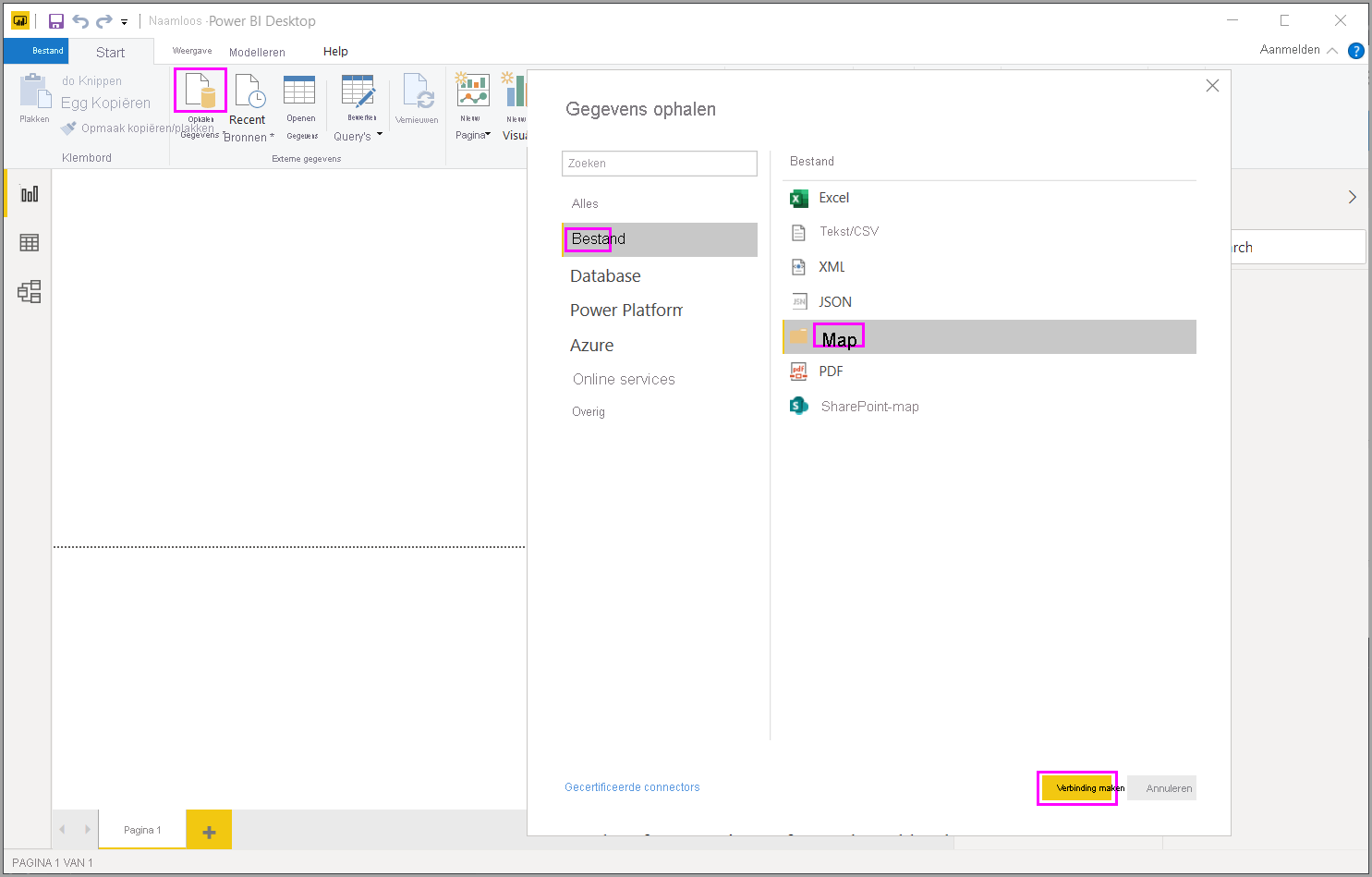
Voer het mappad in, selecteer OKen kies vervolgens Gegevens transformeren om de bestanden van de map in de Power Query Editor weer te geven.
Gedrag van bestanden combineren
Als u binaire bestanden in Power Query Editor wilt combineren, selecteert u Inhoud (het eerste kolomlabel) en kiest u Start>Bestanden combineren. U kunt ook het pictogram Bestanden combineren naast Inhoudselecteren.
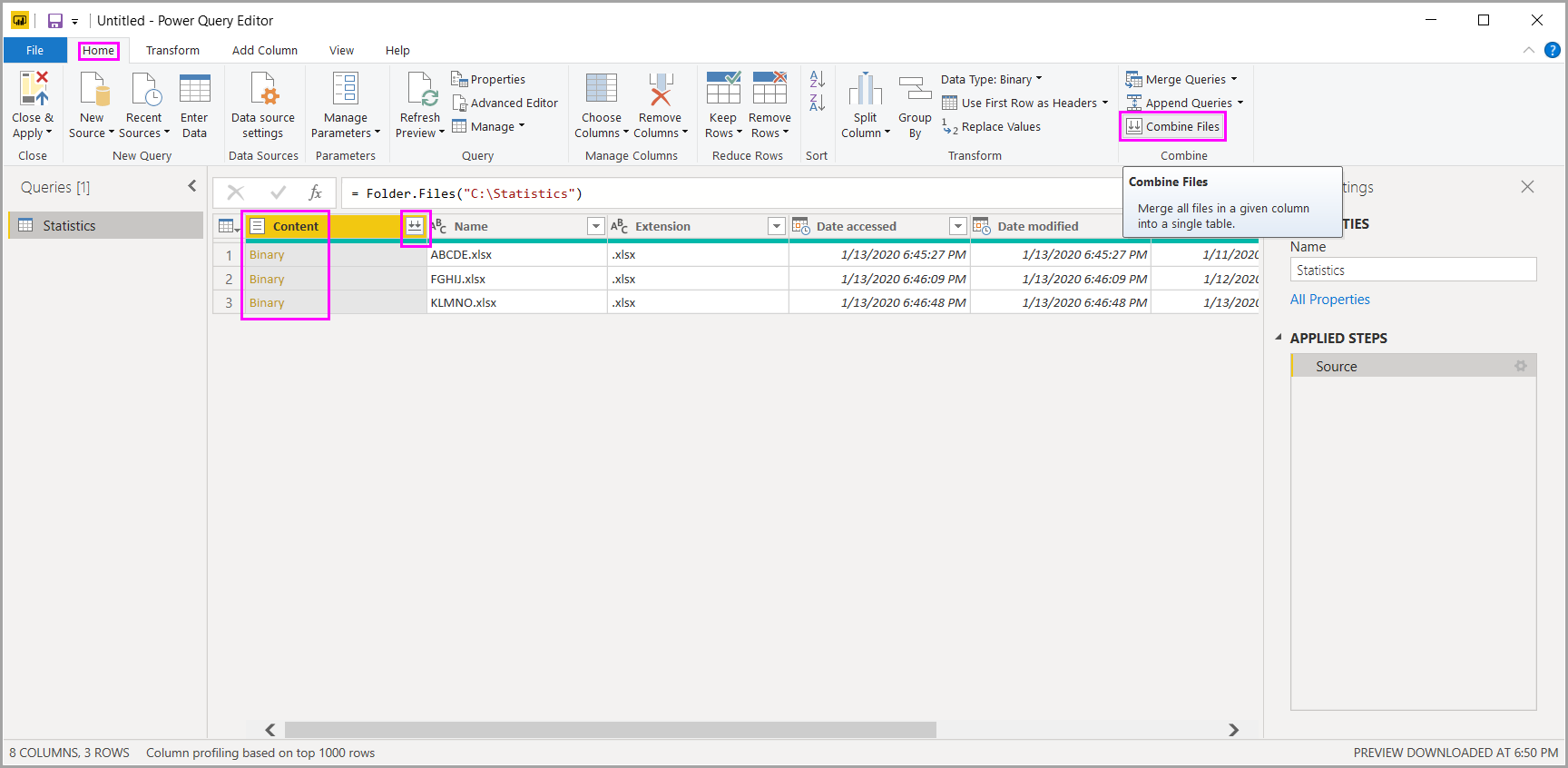
De bestanden combineren transformatie gedraagt zich als volgt:
- De transformatie 'bestanden combineren' analyseert elk invoerbestand om de juiste bestandsindeling vast te stellen, zoals een tekstbestand, een Excel-werkmap, of een JSON-bestand.
- Met de transformatie kunt u een specifiek object selecteren uit het eerste bestand, zoals een Excel-werkmap, om te extraheren.
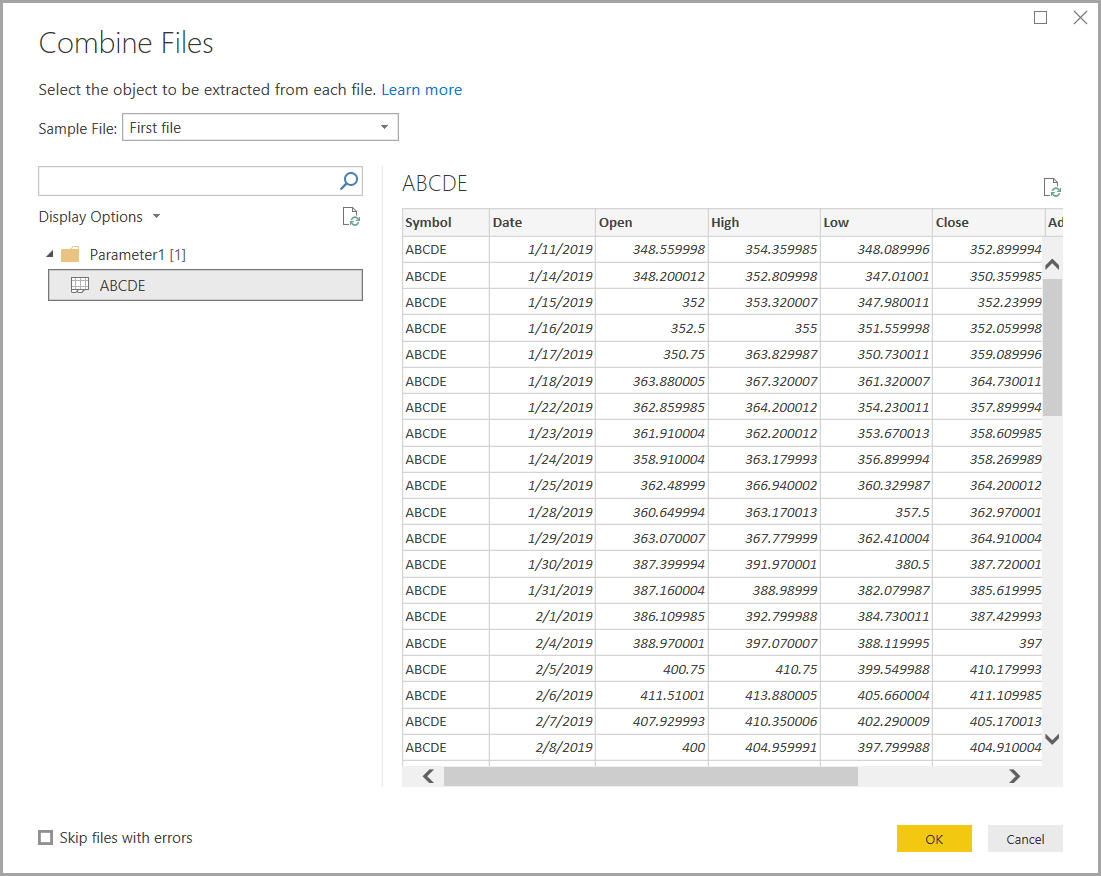
De transformatie om bestanden te combineren voert daarna automatisch de volgende acties uit:
Hiermee maakt u een voorbeeldquery waarmee alle vereiste extractiestappen in één bestand worden uitgevoerd.
Hiermee stelt u een functiequery in die de bestands-/binaire invoer voor de voorbeeldqueryinstelt. De voorbeeldquery en de functiequery zijn gekoppeld, zodat wijzigingen in de voorbeeldquery worden doorgevoerd in de functiequery.
Hiermee past u de functiequery toe op de oorspronkelijke query met binaire invoerbestanden, zoals de mapquery. Hiermee wordt de functiequery toegepast op binaire invoer in elke rij en wordt de resulterende gegevensextractie uitgebreid als kolommen op het hoogste niveau.
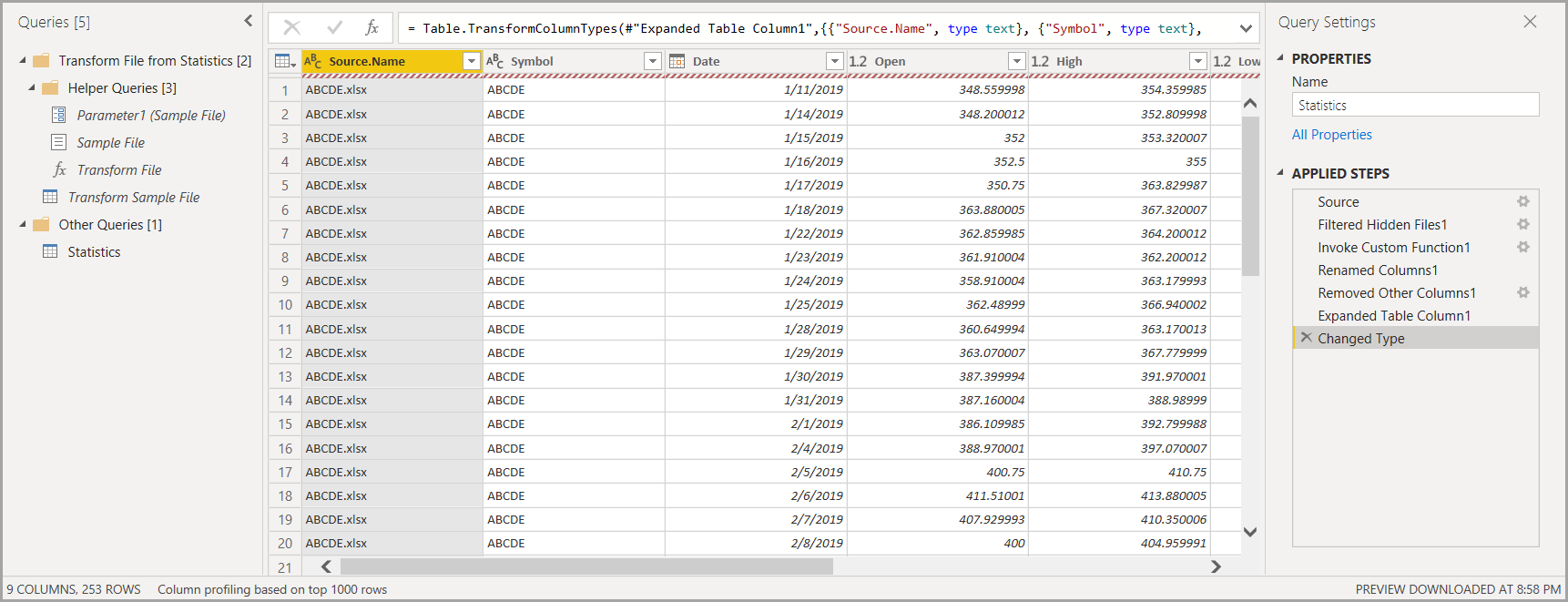
Notitie
Het bereik van uw selectie in een Excel-werkmap heeft invloed op het gedrag van het combineren van binaire bestanden. U kunt bijvoorbeeld een specifiek werkblad selecteren om dat werkblad te combineren of de hoofdmap kiezen om het volledige bestand te combineren. Als u een map selecteert, worden de bestanden in die map gecombineerd.
Met het gedrag van het combineren van bestanden kunt u eenvoudig alle bestanden in een bepaalde map combineren als ze hetzelfde bestandstype en dezelfde structuur hebben (zoals dezelfde kolommen).
U kunt ook eenvoudig meer transformatie- of extractiestappen toepassen door de automatisch gemaakte voorbeeldquery te wijzigen, zonder dat u zich zorgen hoeft te maken over het wijzigen of maken van andere functiequerystappen. Wijzigingen in de voorbeeldquery worden automatisch gegenereerd in de gekoppelde functiequery.
Verwante inhoud
U kunt verbinding maken met allerlei soorten gegevens met behulp van Power BI Desktop. Zie de volgende bronnen voor meer informatie over gegevensbronnen: